Insert Menu in MS Word
इस मेन्यु की सहायता से डॉक्यूमेंट में विभिन्न प्रकार के आब्जेक्ट को जोड़ा जा सकता है जैसे Page No., Date, Time, Symbol, Picture, Comment आदि इसमें कुल पंद्रह ऑप्शन होते है। जो निम्न प्रकार हैं |
Break option
इस ऑप्शन का प्रयोग पेज को दो भागो में विभाजित किया जा सकता हैं इस ऑप्शन पर क्लिक करने पर Break नाम का डायलॉग बॉक्स आता है। जिसमे से आवश्यकता के अनुसार पेज को ब्रेक कर सकते है।
इस बॉक्स में दो option होते है|

1. Break type:-. इसमें page break, Column Break, and Text Wrapping Break को ब्रेक कर सकते है।
Page Break :- इससे पेज को बिना पेराग्राफ बदले ब्रेक किया जा सकता है।
Column Break :- इससे कॉलम को ब्रेक किया जा सकता है।
Text wrapping break:- इस आप्शन के द्वारा object के चारो तरफ उपस्थित टेक्स्ट में जहाँ जहाँ कर्सर होगा। वहाँ से टेक्स्ट खिसक कर object के नीचे आ जायेगा|
Next Page:- यह भी page break की तरह है। लेकिन जब नए पृष्ठ के लेख delete करेंगे। तो नया पृष्ठ ख़त्म नहीं होगा।
2. Section Break Types:- इस ऑप्शन के द्वारा page को ब्रेक करके next page पर जा सकते है odd and even page को जोड़ सकते है। इनमें से कोई एक ऑप्शन को एक समय में चुन सकते है।
Page Number
इस ऑप्शन से डॉक्यूमेंट में पेज नंबर को जोड़ा जा सकता है। इसके बॉक्स में पेज नंबर को कहाँ पर लगाना है। यह Position Combo box से सिलेक्ट करते है। और उसके दूसरे Combo box से alignment को चुनते है। इसमें एक चेक बॉक्स होता है जिससे फर्स्ट पेज पर नंबर दिखाना है या नही इसका निर्धारण किया जाता है। format Button पर क्लिक करके उसके Format एवं page Numbering को कहां से प्रारंभ करना है इसको चुना जाता है|
Date and Time
इस ऑप्शन से डॉक्यूमेंट में Date and Time को जोड़ सकते है। यदि अपडेट ऑप्शन को चेक किया है। तो Add की गई डेट अपने आप कम्प्यूटर डेट से अपडेट हो जाती है।
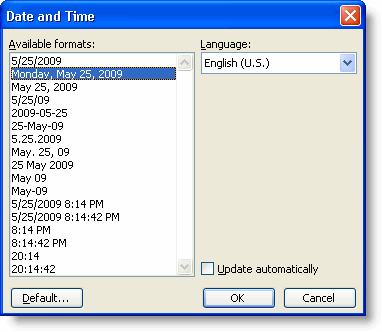
Auto Text
इस ऑप्शन से पेज डॉक्यूमेंट में टेक्स्ट को अपने आप जोड़ सकते है। वे टेक्स्ट जिनका प्रयोग डॉक्यूमेंट में बहुत ज्यादा बार करना होता है। या जो कॉमन शब्द या वाक्य होते है। उनको Auto Text डायलॉग बॉक्स में जोड़ देते है। फिर जब भी हम उस शब्द को लिखना प्रारंभ करते है तो auto text उसके ऊपर शो होने लगता है। यदि उसको जोड़ना होता है। तो इंटर कर देते है। नये शब्द को auto text में जोड़ना Go to Insert menu → auto text→ auto text पर क्लिक करने पर Auto Correct नाम का डायलॉग बॉक्स आता है।
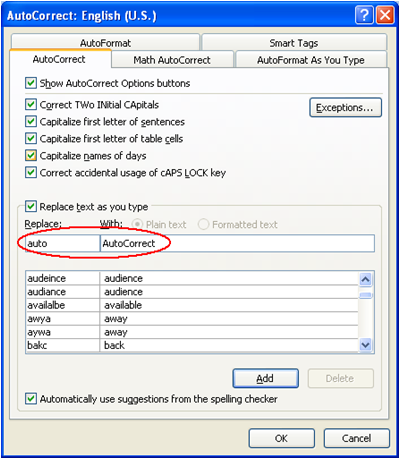
इस बॉक्स में पाँच टेब होते है। इसमें से Auto text tab को सिलेक्ट करते है। Enter Auto text Entries here box में शब्द को लिखकर Add Button पर क्लिक करके add कर देते है। जिस टेक्स्ट को डिलीट करना होता है। उसको सिलेक्ट करके Delete Button पर क्लिक करके डिलीट कर देते है। यहाँ से auto text को सीधे Insert Button पर क्लिक करके अपने डॉक्यूमेंट में प्रयोग कर सकते है। और अंत मे ok button पर क्लिक कर देते है।
Symbol
इस ऑप्शन से डॉक्यूमेंट में symbol को insert कर सकते है। एवं उसकी shortcut key भी परिभाषित कर सकते है। इसमें ऐसे शब्द या चिन्ह होते है। जिनको कम्प्यूटर कीबोर्ड की सहायता से टाईप नहीं किया जा सकता है। आवश्यकतानुसार इन्हें अपने डॉक्यूमेंट में जोड़ कर अपने डॉक्यूमेंट को सरलता से तैयार कर सकते है।
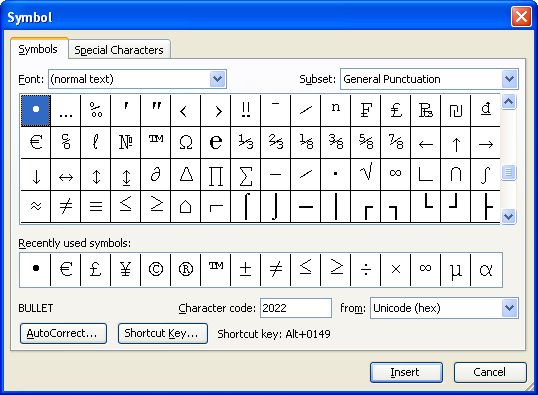
Field
यह एक विशेष प्रकार का ऑप्शन होता है। जिसकी सहायता से विभिन्न प्रकार के फील्ड के टेक्स्ट को डॉक्यूमेंट में लिख सकते है जैसे maths formula , Equation आदि।
Comment
इस ऑप्शन से डॉक्यूमेंट के किसी विशेष शब्द में कमेंट लगा सकते है।
Picture
इससे हम डॉक्यूमेंट में Picture, clip art, word art, auto shapes, chart आदि को डॉक्यूमेंट में आसानी से Insert करा सकते है। इसी कार्य को Drawing Tool bar से भी कर सकते है।
- 1- Clip art :- इसके द्वारा पहले से बना हुआ clip art ला सकते हैं।
- 2- From File :- इसके द्वारा कंप्यूटर में उपस्थित picture ला सकते हैं।
- 3- Auto shape :- इसके द्वारा विभिन्न design में बना बनाया object ला सकते हैं।
- 4- Word Art :- इसके द्वारा विभिन्न design में लिख सकते हैं।
- 5- From Scanner or camera :- इसके द्वारा स्कैनर और कैमरा से पिक्चर आदि ला सकते हैं।
- 6- Chart :- इसके द्वारा किसी भी रूप में चार्ट तैयार कर सकते हैं।
Diagram
इस आप्शन के द्वारा बने बनाये डायग्राम ला सकते हैं।
File
इस ऑप्शन से डॉक्यूमेंट में दूसरी फाईल के मैटर को आपस में मर्ज कर सकते है। इस पर क्लिक करते ही dialog box खुलेगा। जहाँ से उस फ़ाइल के नाम को सेलेक्ट करें जिस लेख को लाना है। insert पर क्लिक करते ही लेख पृष्ठ में आ जायेगा।
Object
यह एमएस ऑफिस का एक महत्वपूर्ण ऑप्शन होता है इससे डॉक्यूमेंट में सीधे आब्जेक्ट को बना सकते है। एवं इससे किसी फाईल आदि को भी लिंक कर सकते है। एवं उसको आइकन के रूप में भी जोड़ सकते है।
डॉक्यूमेंट में आब्जेक्ट को जोड़ना
Go to insert menu → Object पर क्लिक करने पर object नाम का बॉक्स आता है।

इस बॉक्स में दो टेब होते है यदि फाईल को लिंक कराना है तो File Check box को सिलेक्ट करते है और यदि फाईल को आईकन के रूप में प्रदर्शित करना है। तो Display as icon को सिलेक्ट करते है। Browse Button पर क्लिक करके फाईल को सिलेक्ट करते है। यदि फाईल को लिंक किया गया है तो यदि source File मे सुधार किया जाता है। तो Destination Object मे auto update हो जाता है। edit menu से इसमें editing की जा सकती है।
Hyper Link
इस ऑप्शन से वर्तमान डॉक्यूमेंट में किसी भी फाईल को लिंक कराया जा सकता है। जिस पर Ctrl + click करने पर वह डॉक्यूमेंट खुल जाता है। जिससे यह इंटरनेट की तरह कार्य करने लगता है। इससे एक से अधिक डॉक्यूमेंट को आपस में जोड़ सकते है। इसकी Shortcut key Ctrl+K है। हाईपरलिंक डॉक्यूमेंट under line होता है और इसका कलर बदल जाता है।



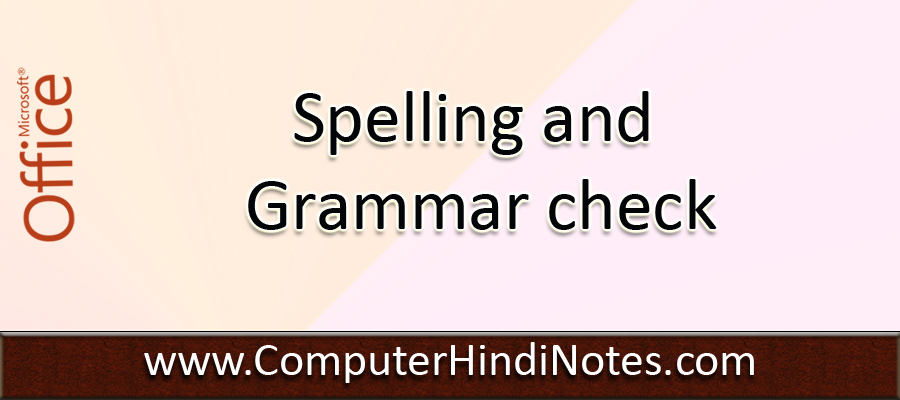

thanks